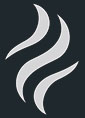WordPress Tutoriel – Le panneau d’administration

Une fois WordPress installé, il est temps de se familiariser avec le panneau d’administration. Commençons par les icônes du menu de la barre de navigation principale du côté gauche de l’écran.
Le tableau de bord
C’est là que vous pouvez obtenir un aperçu rapide de ce qui se passe sur votre blog. Voir les commentaires récents, les statistiques de trafic, les mises à jour, les nouveaux thème WordPress et bien plus encore.
Articles
Les articles sont le contenu principal de votre blog et c’est là que vous pourrez ajouter du nouveau contenu. Avec la plupart des thèmes WordPress, le contenu « Article » est trié par défaut par date et par catégorie. Alors avant de commencer à écrire, vous devrez peut-être prendre le temps de créer et configurer certaines catégories dans votre blog.
Vous devrez pour cela aller à « Catégories » sous « Articles » et créer des catégories. Désormais, lorsque vous commencez à créer du nouveau contenu, vous pouvez sélectionner la catégorie dans laquelle le post (l’article) tombera.
Lorsque vous êtes prêt à créer un nouveau post, il suffit de cliquer sur « Ajouter » sous la rubrique « Articles ». (Assurez-vous que la section est développée en cliquant sur la flèche déroulante à côté du titre de la catégorie.)
Médias
La section des médias est l’endroit où vous allez télécharger des images et des vidéos. Vous pouvez les télécharger à partir de ce domaine ou vous pouvez le faire directement à partir de la zone d’édition lorsque vous créez un nouvel article ou une page. ( cliquez sur ‘envoyer/insérer’ )
Liens
Vous pouvez utiliser la fonction Liens pour mieux organiser votre contenu. Disons que vous voulez que 3 de vos articles apparaîssent sous une rubrique intitulée «Cinéma». Vous envisagez de mettre en évidence ces 3 articles dans la navigation de votre blog en utilisant cette position.
Tout d’abord, vous devez créer une « Catégorie de liens » pour ces pages de rubrique « Cinéma ».
Allez ensuite sur « Ajouter » sous la rubrique « Liens ». Pour chaque article que vous souhaitez voir apparaître dans cette catégorie, vous collez l’URL complète / l’adresse du post et l’affectez à la catégorie « mode ».
Maintenant, vous serez en mesure d’afficher ce groupement de posts dans la navigation de votre blog très facilement en utilisant la fonction Widgets (plus à ce sujet ci dessous)
Pages
Vous vous rappelez que les messages sont automatiquement affichés sur votre blog par ordre chronologique. Les pages sont elles intemporelles et sont affichées indéfiniment. Une page de « À propos de nous » ou « contactez-nous » par exemple.
Commentaires
La zone Commentaires vous permet de visualiser, de modifier et de supprimer des commentaires des visiteurs.
Apparence
C’est là que vous gérez l’ensemble et l’aspect de votre blog.
Thèmes
Allez ici pour trouver un nouveau thème pour votre blog.
Widgets
Les Widgets vous permettent de facilement organiser différents éléments de votre blog, il en existe des milliers installables sous forme de plugin ( ou extensions, voir plus bas). Une fois installé, vous pouvez rechercher le widget et le faire glisser sur votre barre latérale pour l’afficher sur votre blog à l’emplacement désiré.
Vous pouvez faire de même pour d’autres widgets comme le calendrier, les catégories, les archives, etc Une fois que vous faites glisser le widget vers la barre latérale de votre blog, vous pouvez modifier le titre, le texte, etc
Menus
Votre thème vient probablement avec un menu de navigation par défaut, mais vous pouvez créer un menu personnalisé qui se compose de divers articles, de pages, de catégories ou de liens situés en dehors de votre blog. Pour plus de détails sur la façon de configurer votre menu, voir le site WordPress Codex.
Editeur
C’est là que vous pouvez modifier manuellement les fichiers réels de votre thème WordPress. Disons que vous voulez modifier l’en-tête de votre blog WordPress. Vous auriez besoin de modifier le fichier header.php afin de faire ces changements.
Remarque: Toujours faire une sauvegarde du code avant d’éditer et de sauvegarder vos fichiers.
Les plugins ( Extensions )
Les plugins sont des scripts qui donnent à votre blog des fonctionnalités supplémentaires. Disons que vous voulez un widget qui vous permette d’afficher vos messages les plus commentés sur la barre latérale de votre blog.
Vous pouvez cliquer sur l’onglet Plugins et sélectionnez « Add New ». Dans la boîte de recherche « Most Commented Widget. » Vous devriez voir une liste de plugins. Regardez les détails et quand vous trouvez celui que vous souhaitez installer, sélectionnez « Installer maintenant ».
Maintenant, quand vous allez à votre région Widgets, vous devriez voir le « Most Commented Widget » à votre disposition pour être glissé sur la sidebar de votre blog.
Remarque: Certains plugins peuvent nécessiter une activation et nous vous recommandons de modifier vos paramètres personnels afin qu’ils fonctionnent correctement. De nombreux plugins créent automatiquement de nouvelles catégories ou sous-catégories dans le menu de gauche du panneau d’administration WordPress.
Les plugins sont un excellent moyen d’améliorer votre blog. Il ya des milliers de plugins gratuits à vous de choisir.
Utilisateurs
WordPress vous permet de créer des auteurs / contributeurs supplémentaires pour votre blog. C’est là que vous allez créer leur compte et définir les autorisations appropriées. Vous pouvez dans la partie ‘réglages’ définir quel niveau d’autorisation sera automatiquement attribué aux nouveaux inscrits.
Outils
Vous pouvez exporter ou importer des messages à partir de cette zone. Si vous vous déplacez de Blogger (ou une autre plate-forme) à WordPress et avez besoin d’importer vos messages, cliquez sur « Importer » et suivez les instructions.
Si vous partez de WordPress et avez besoin d’exporter tous vos messages de blog et commentaires, sélectionnez l’option « Exporter ».
Vous pouvez également trouver des liens vers les plugins que vous avez installés dans la catégorie Outils.
Réglages
Il s’agit d’une partie très importante du panneau d’administration WordPress parce que vous allez y configurer les informations de base tel que: titre du site internet ( apparaîtra dans les résultats d’une recherche Google ), sa description ( idem ), la structure des liens (liens permanents) les paramètres de confidentialité, les réglages de commentaire et plus encore.